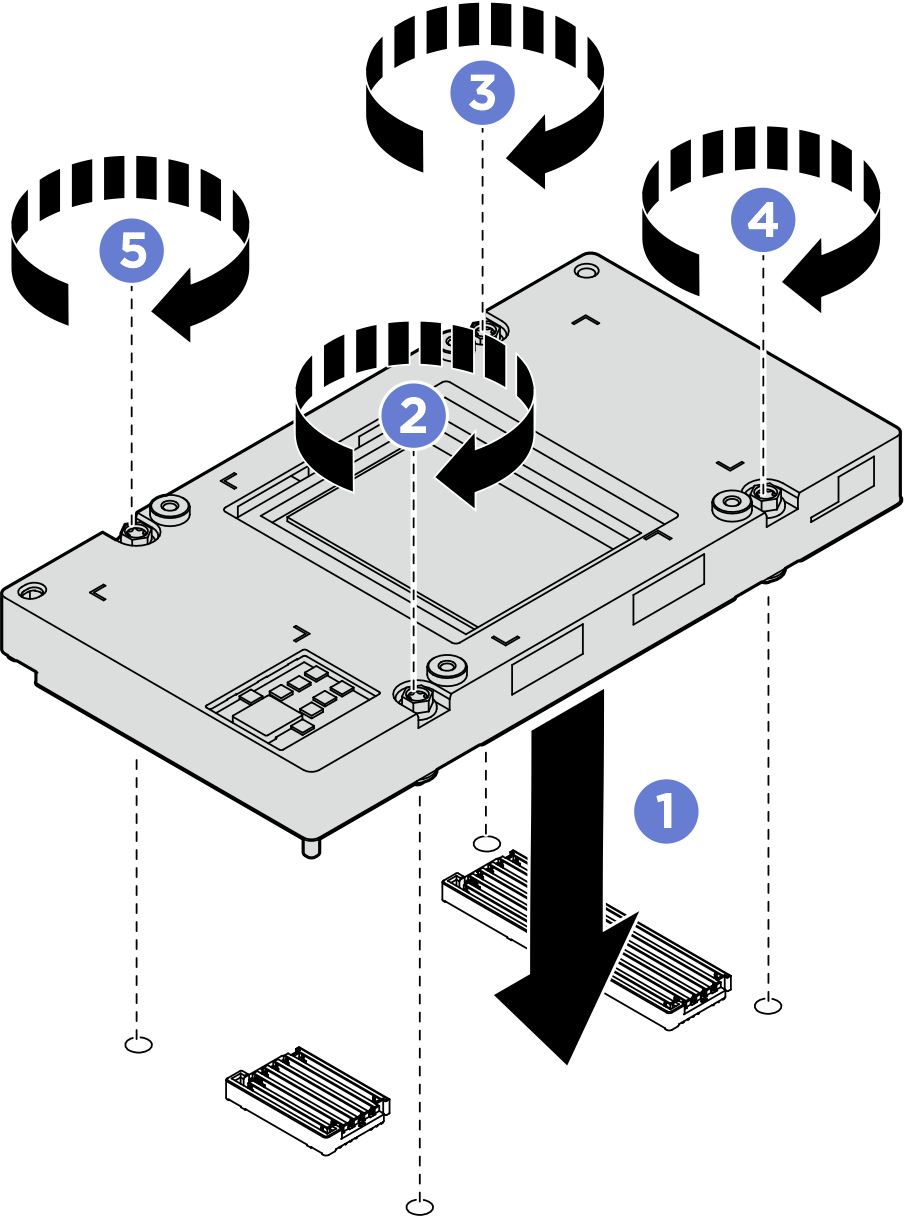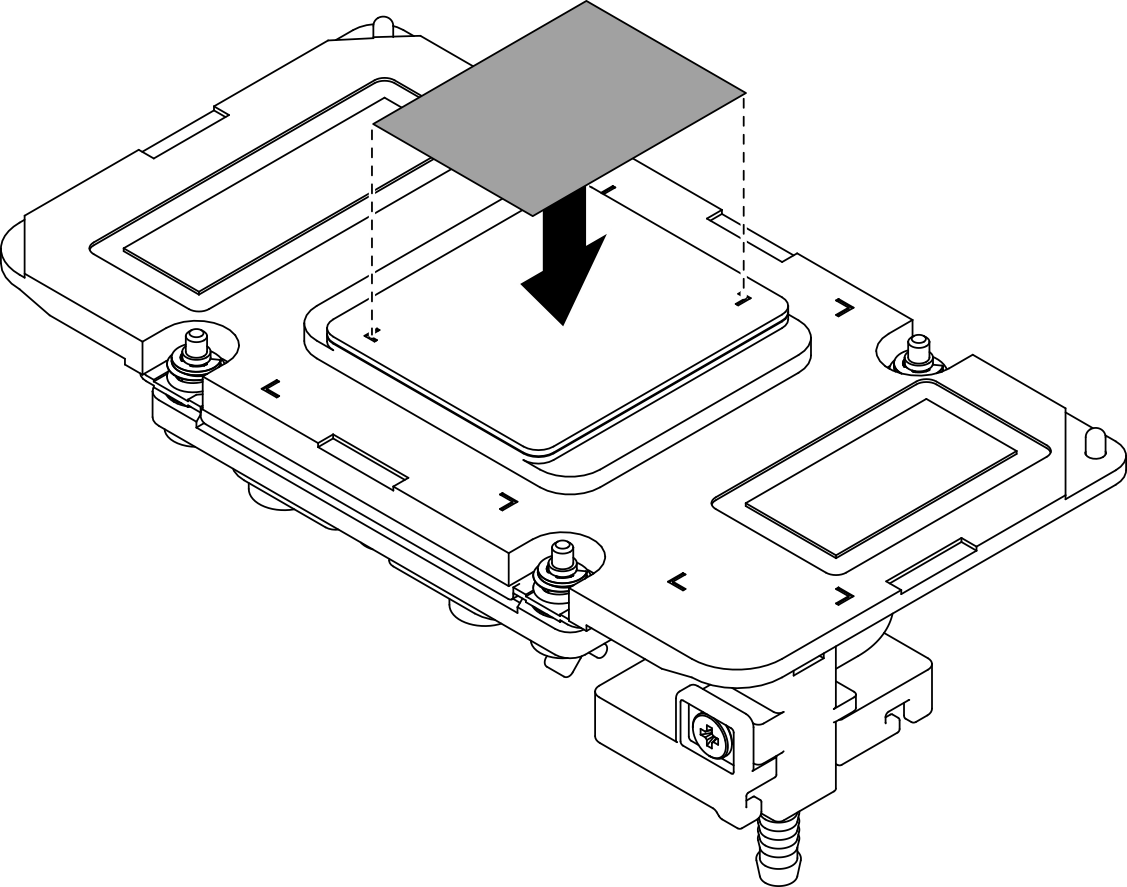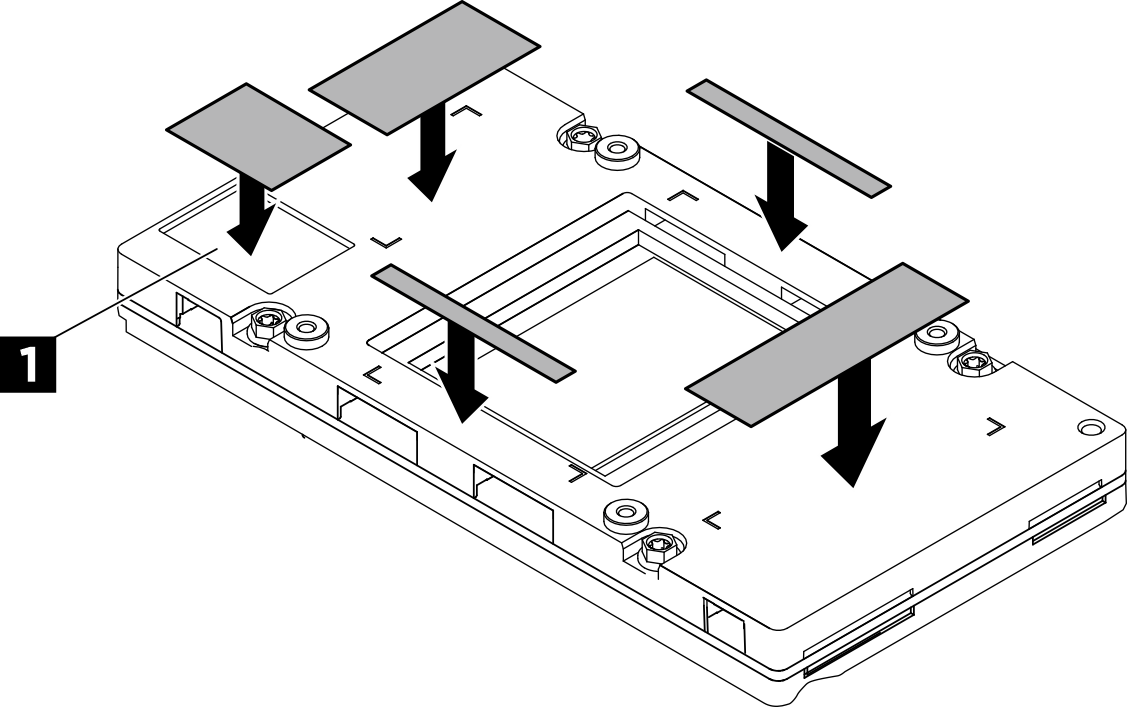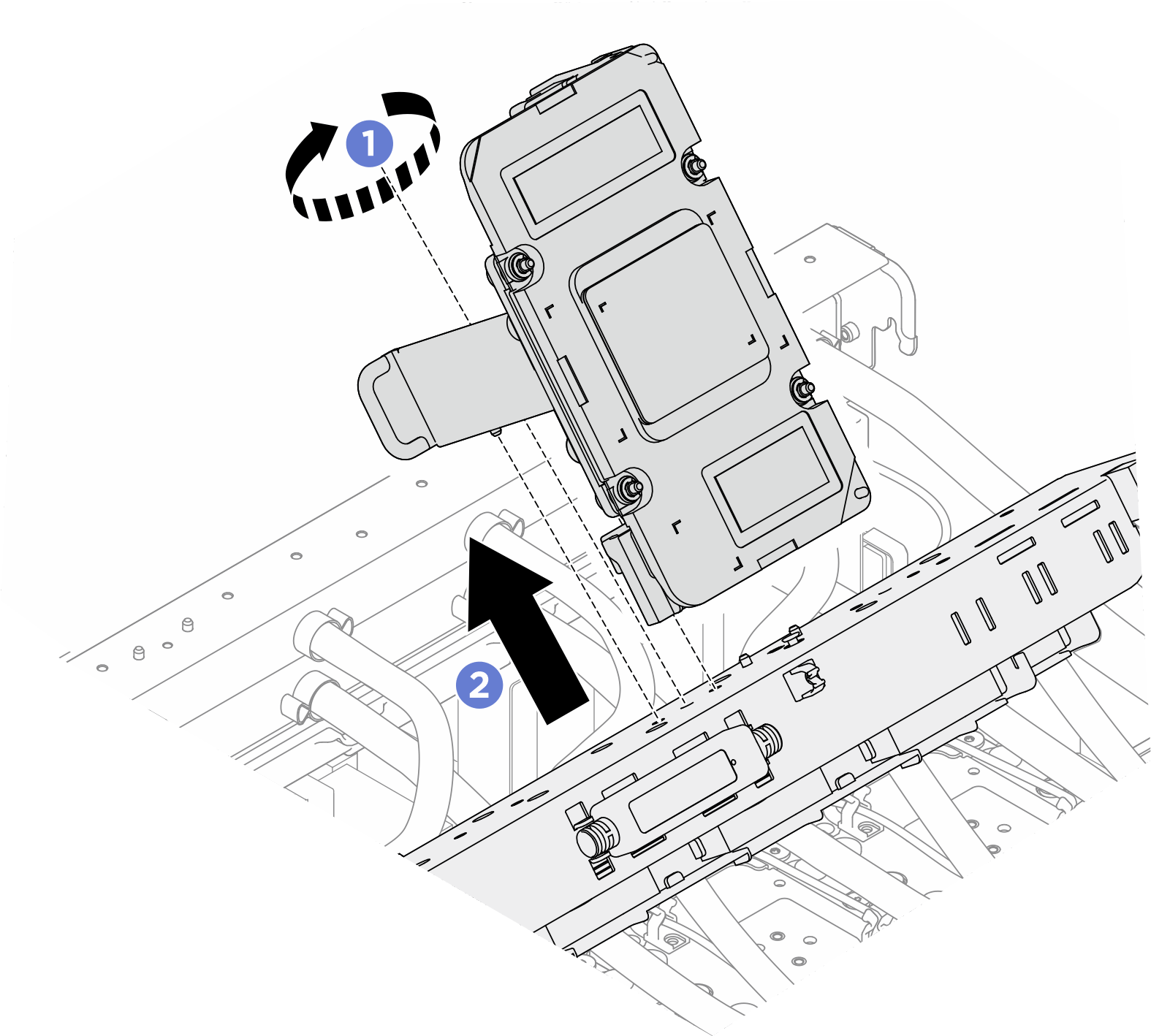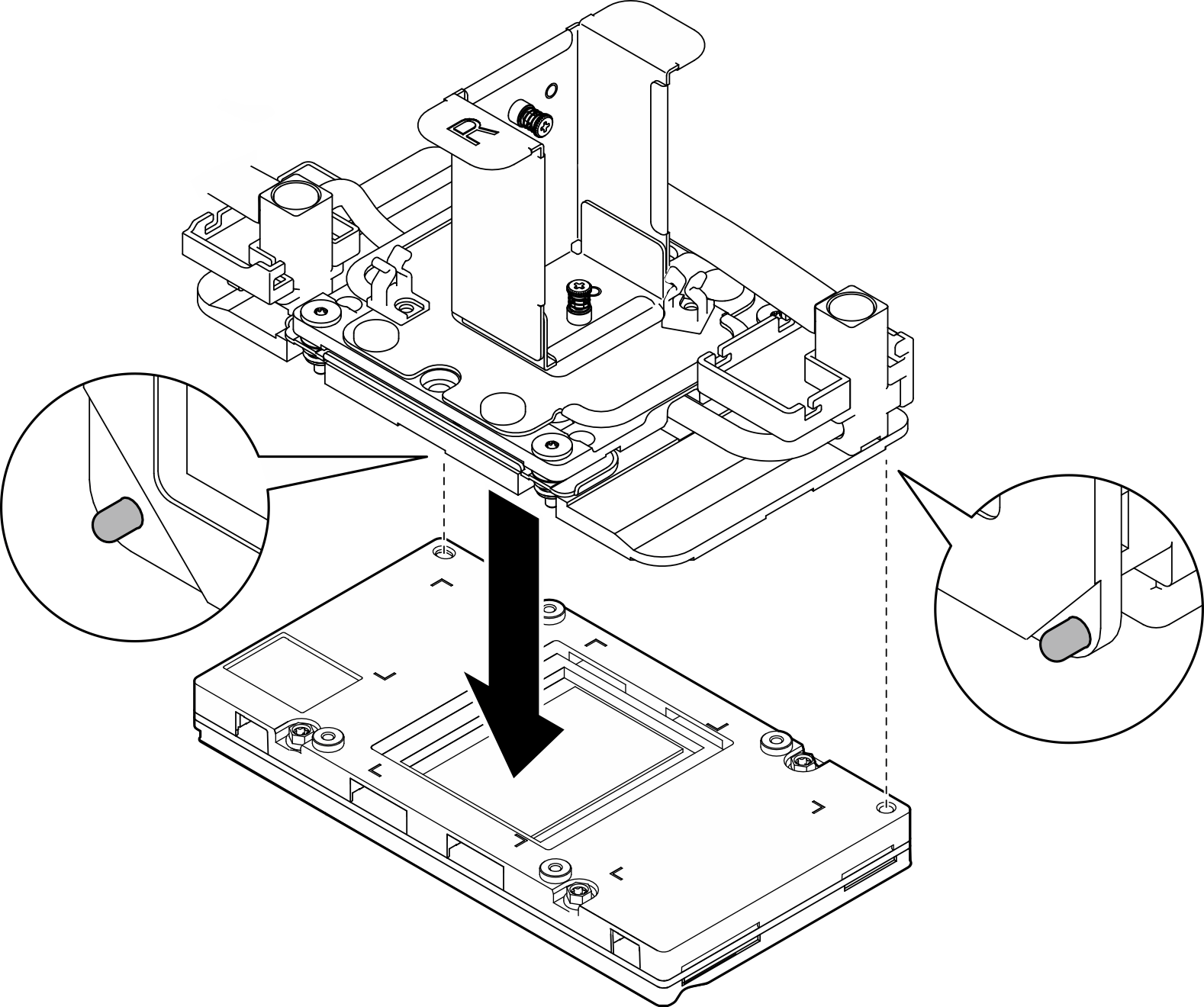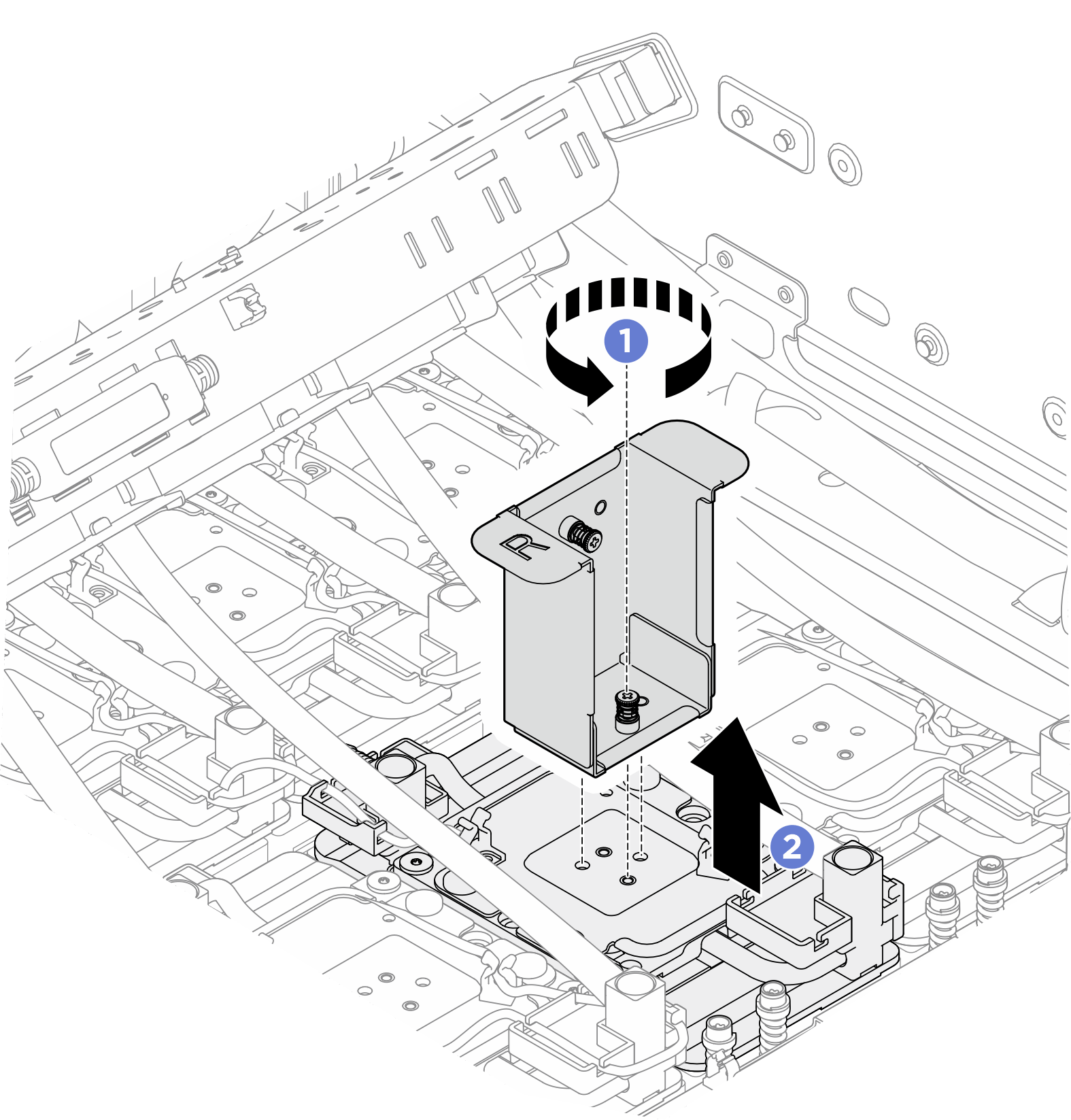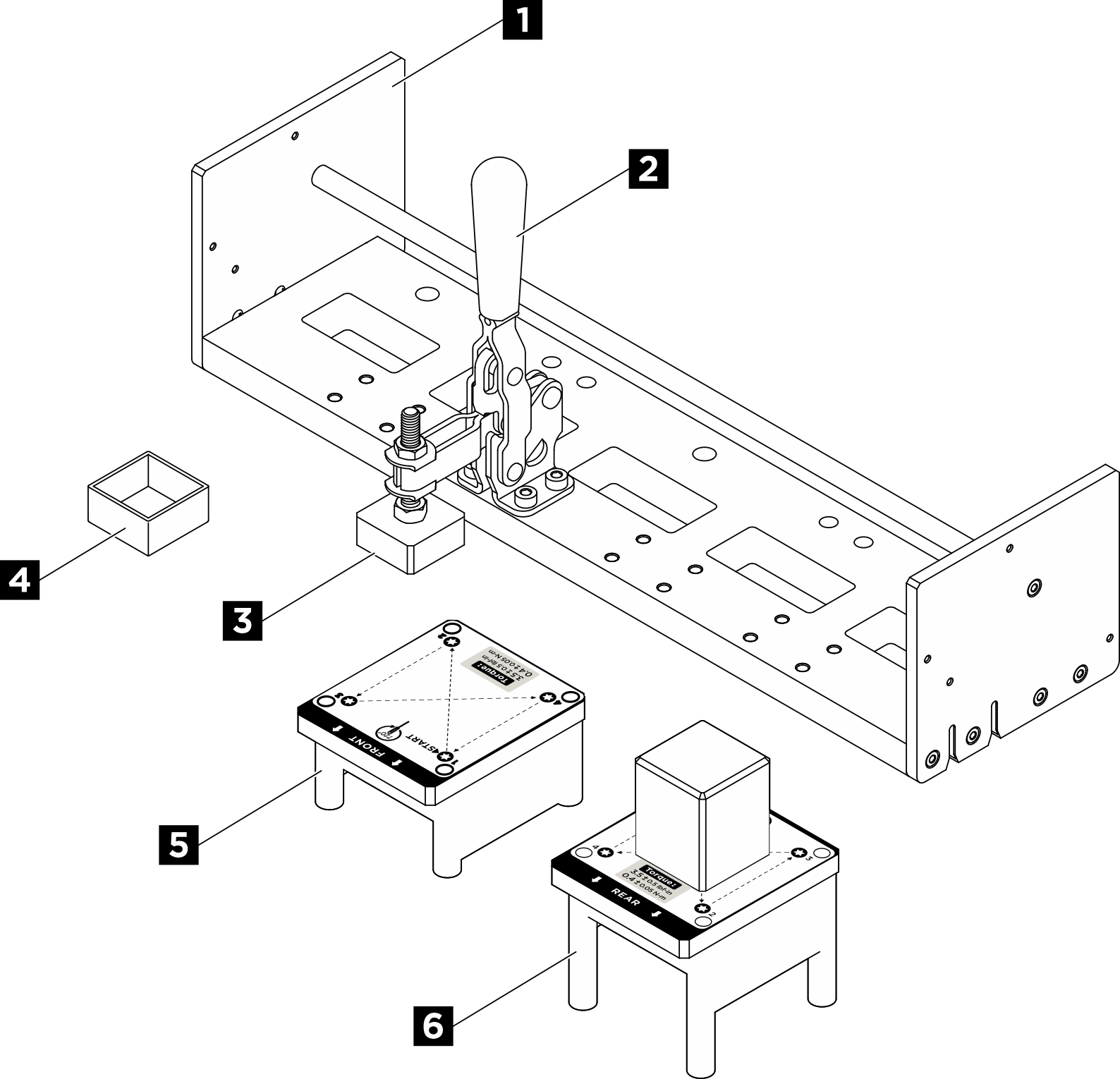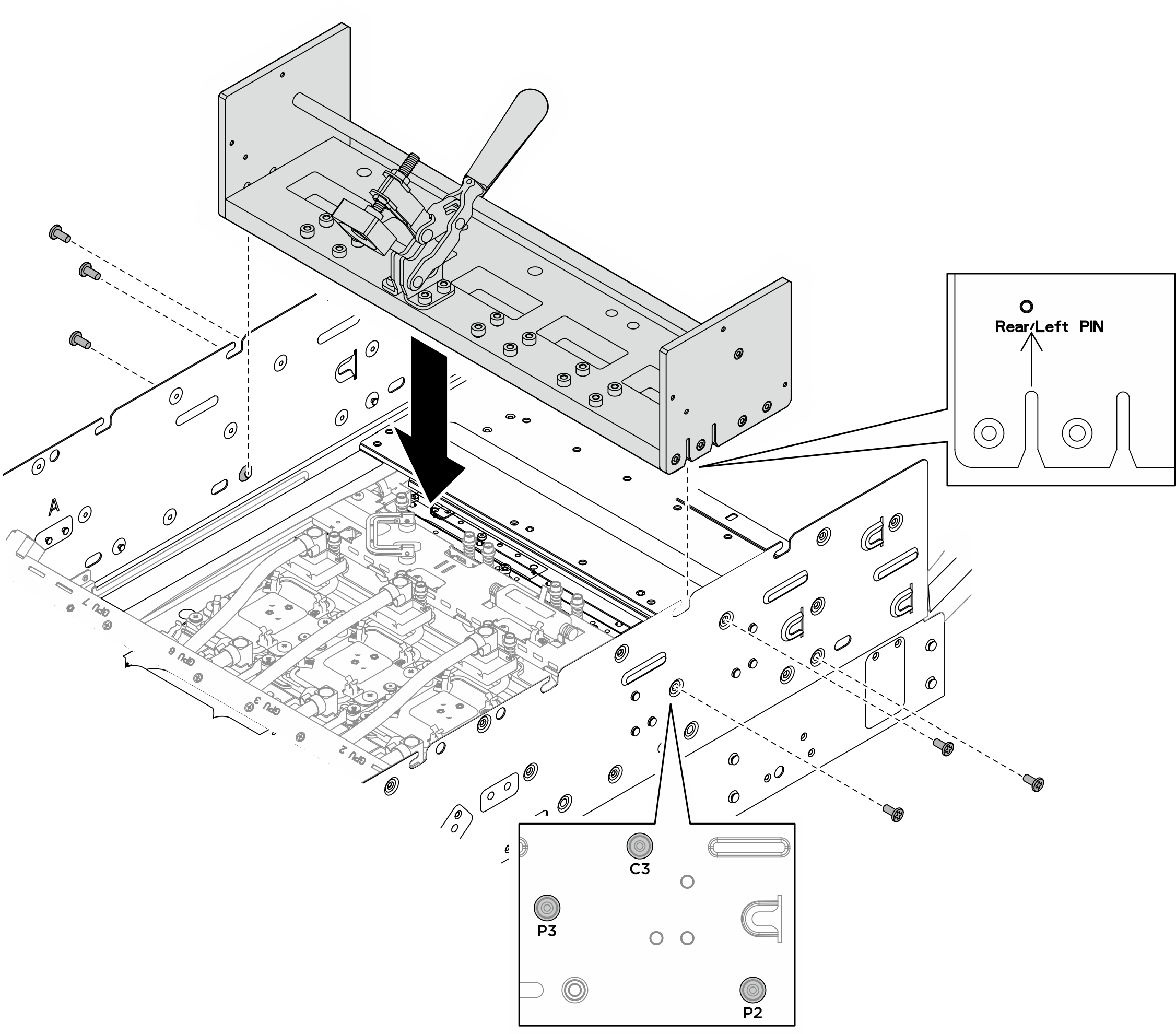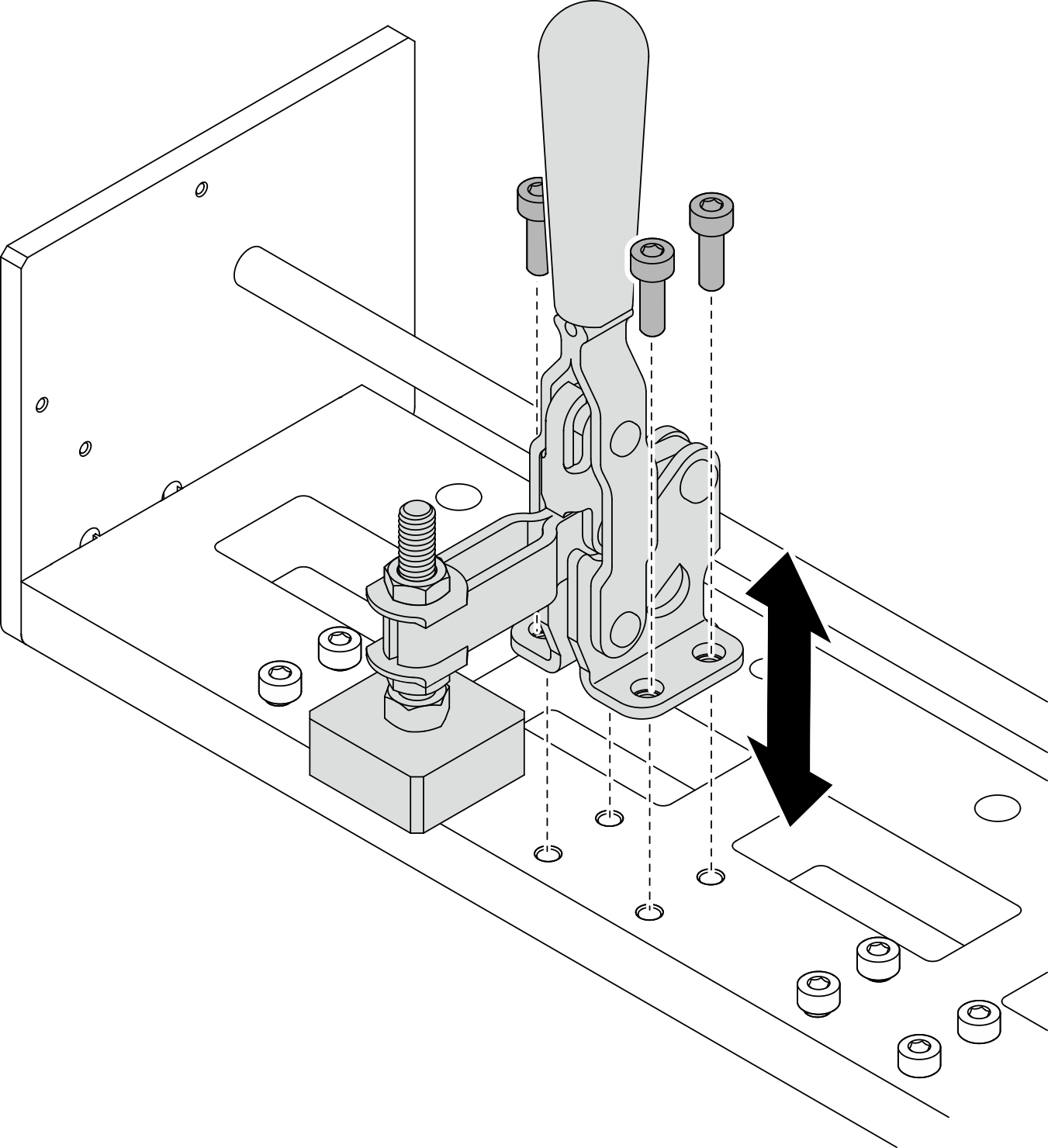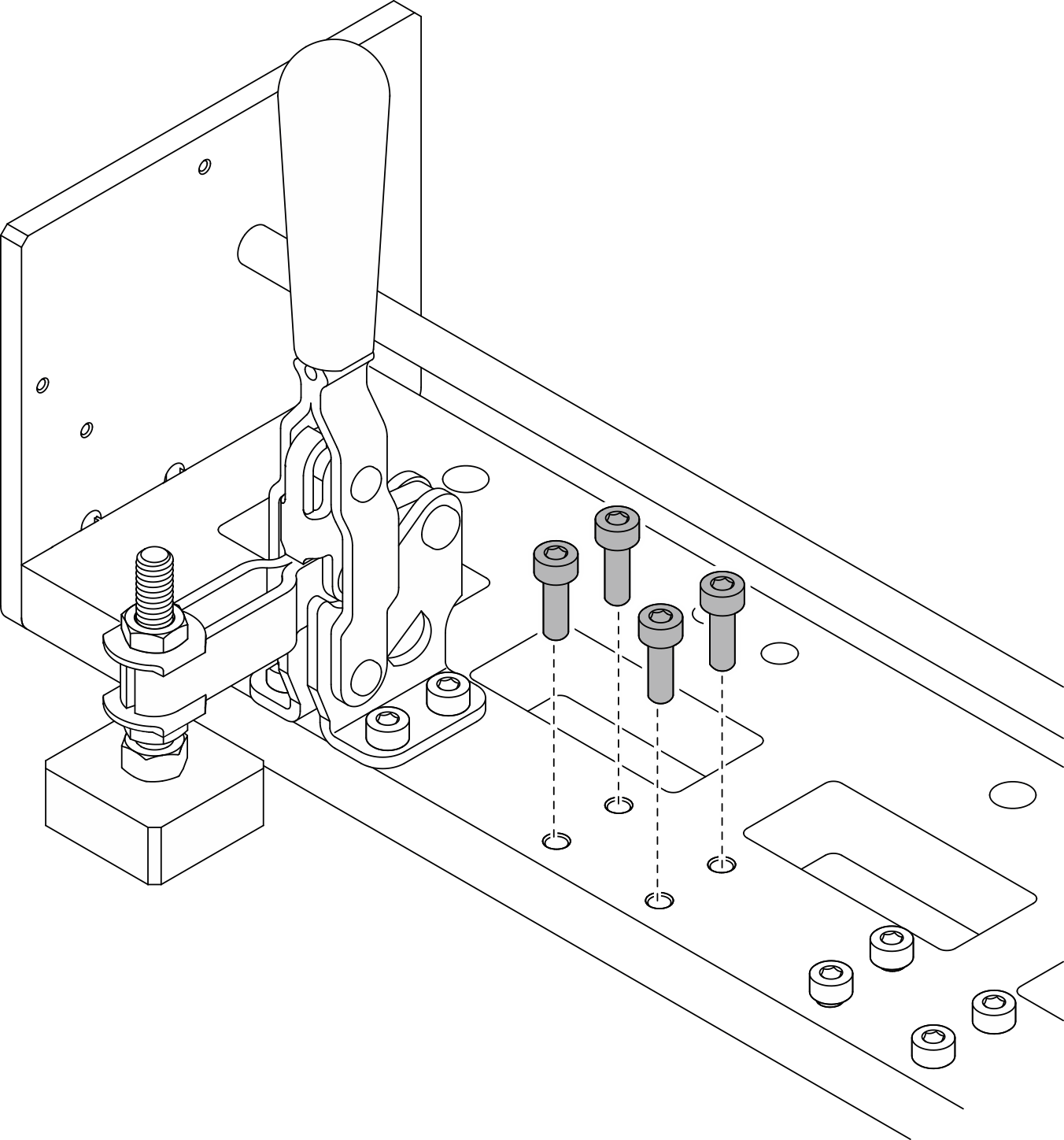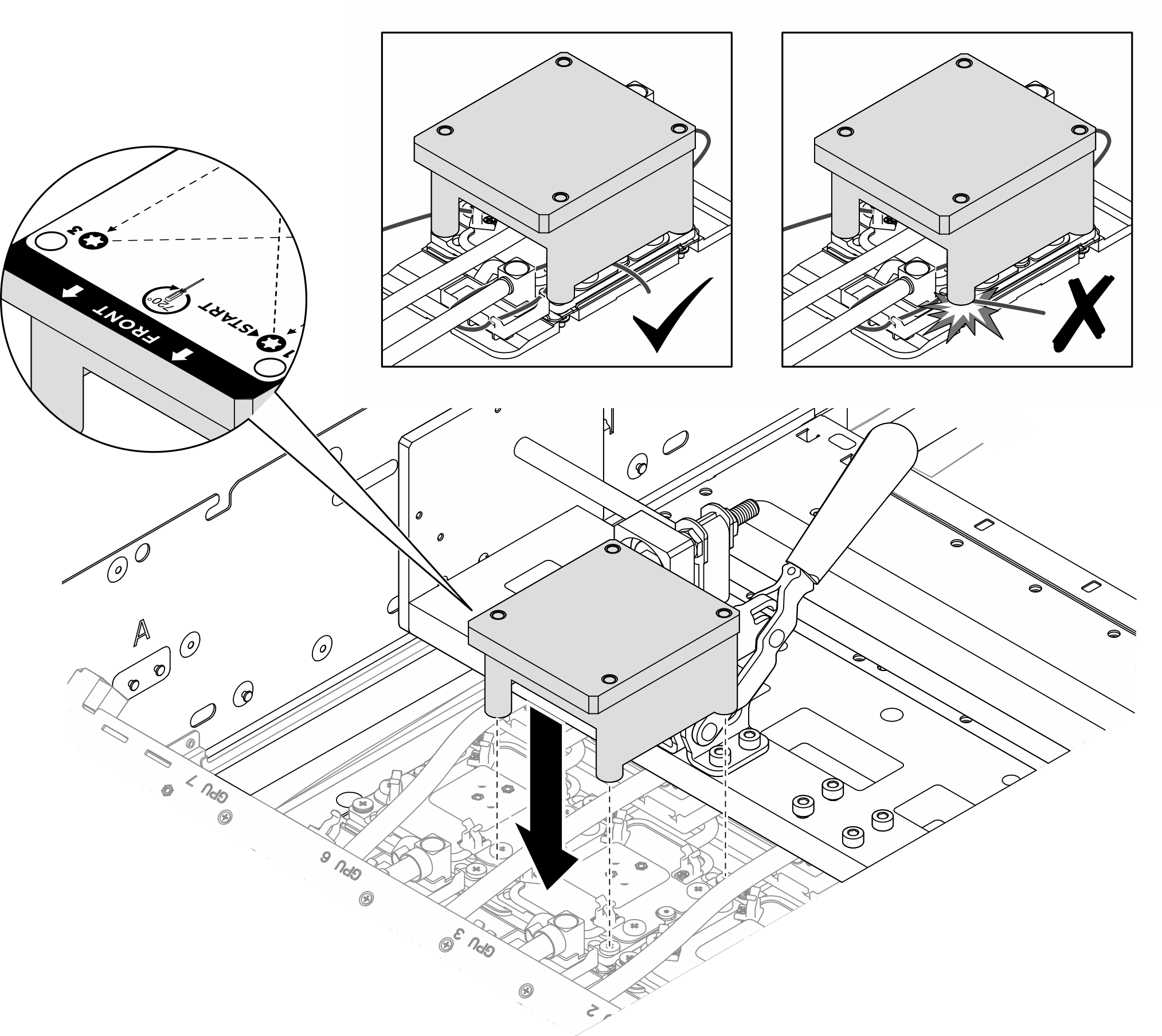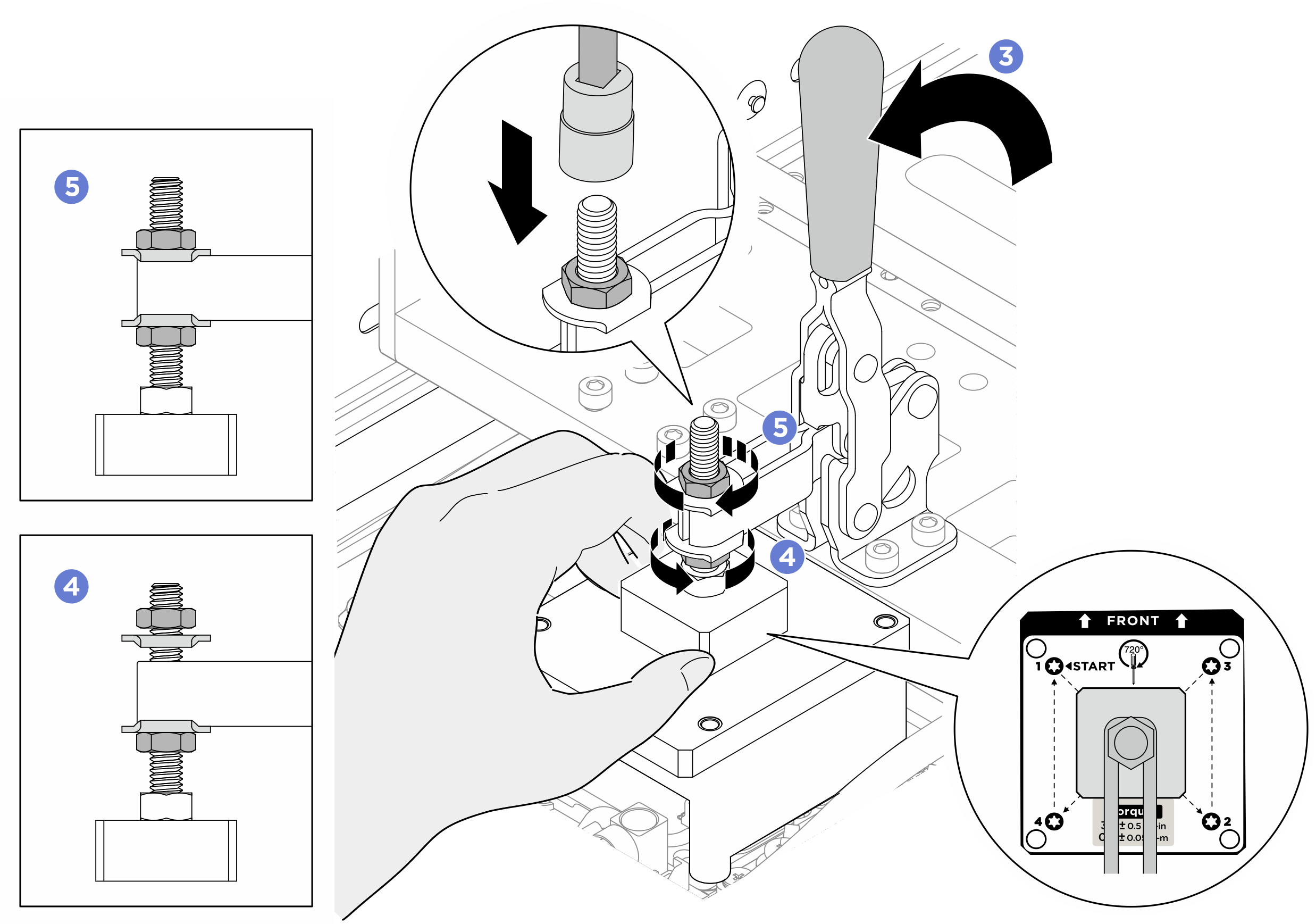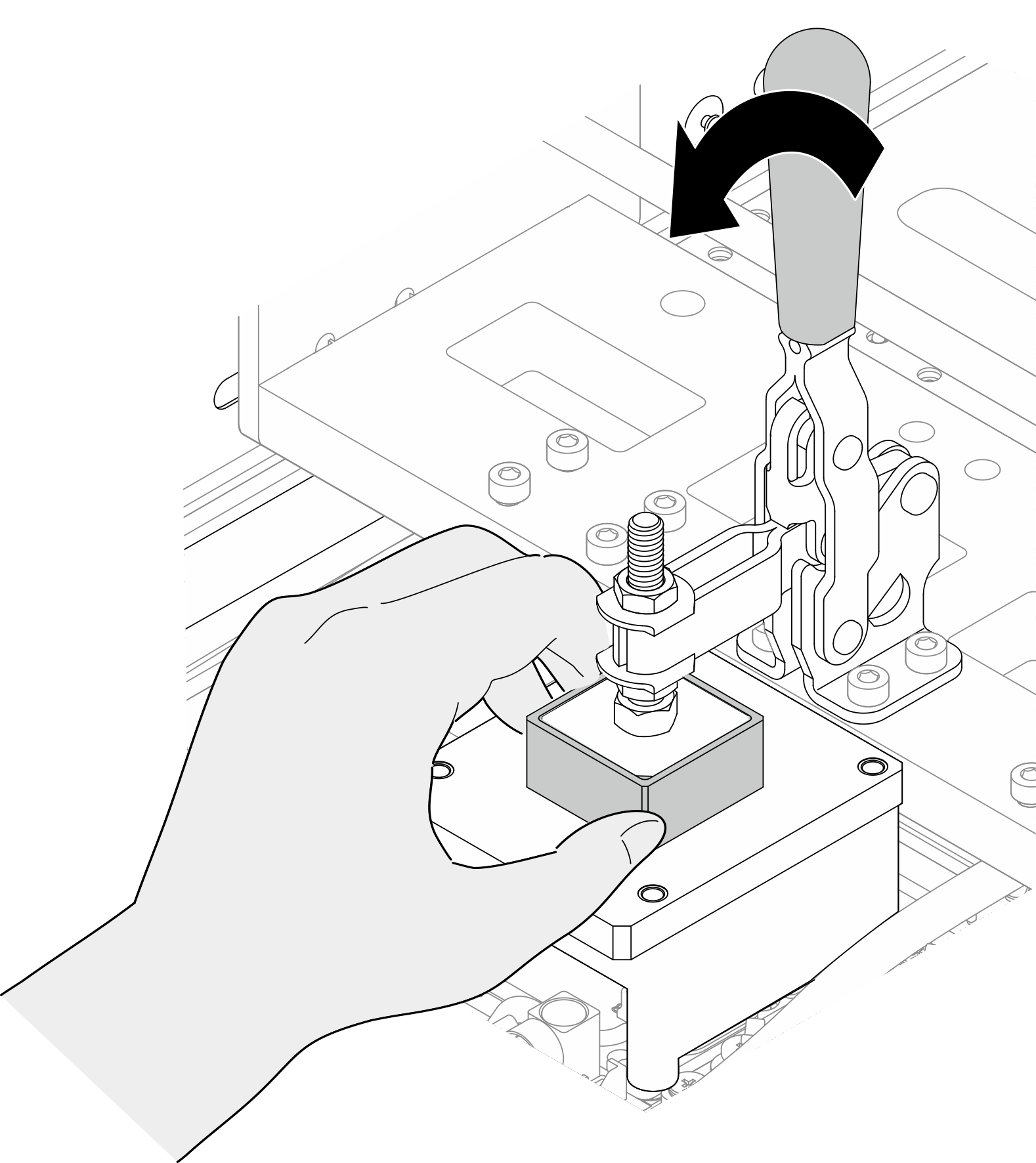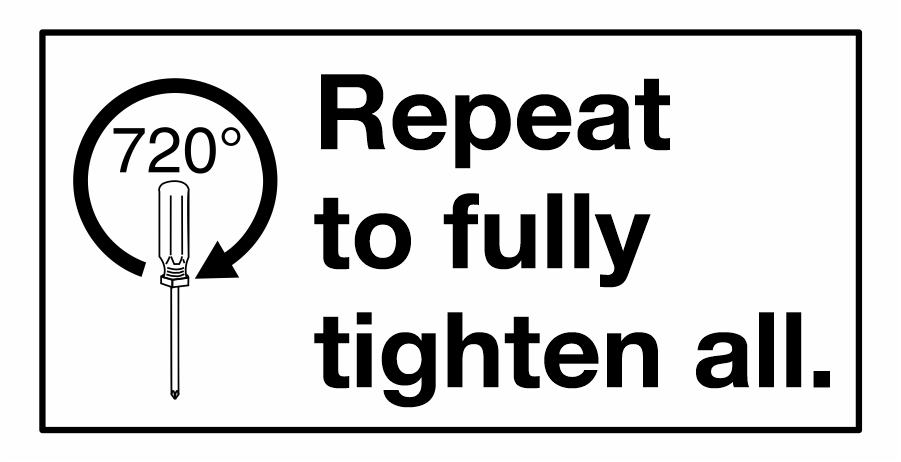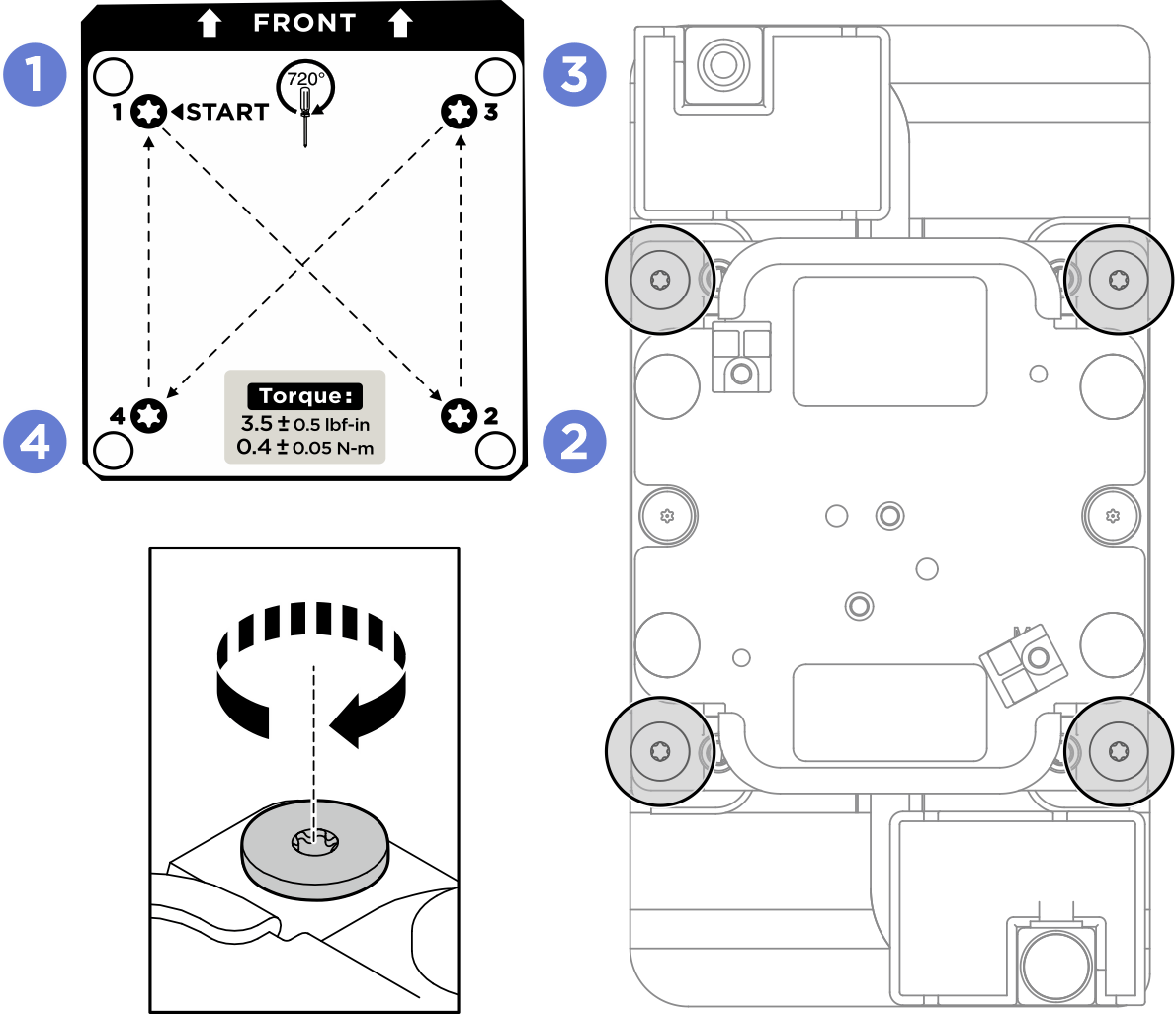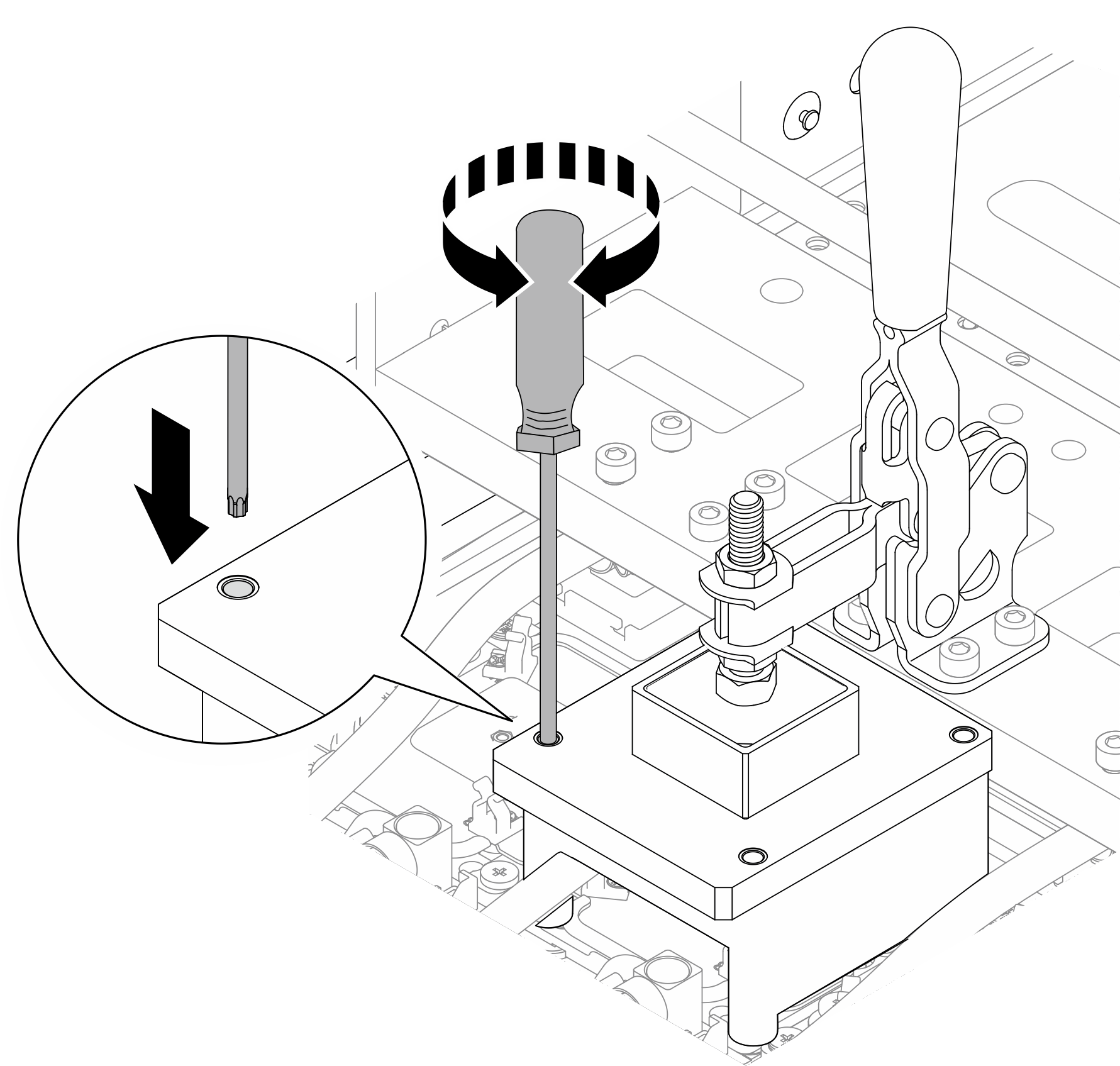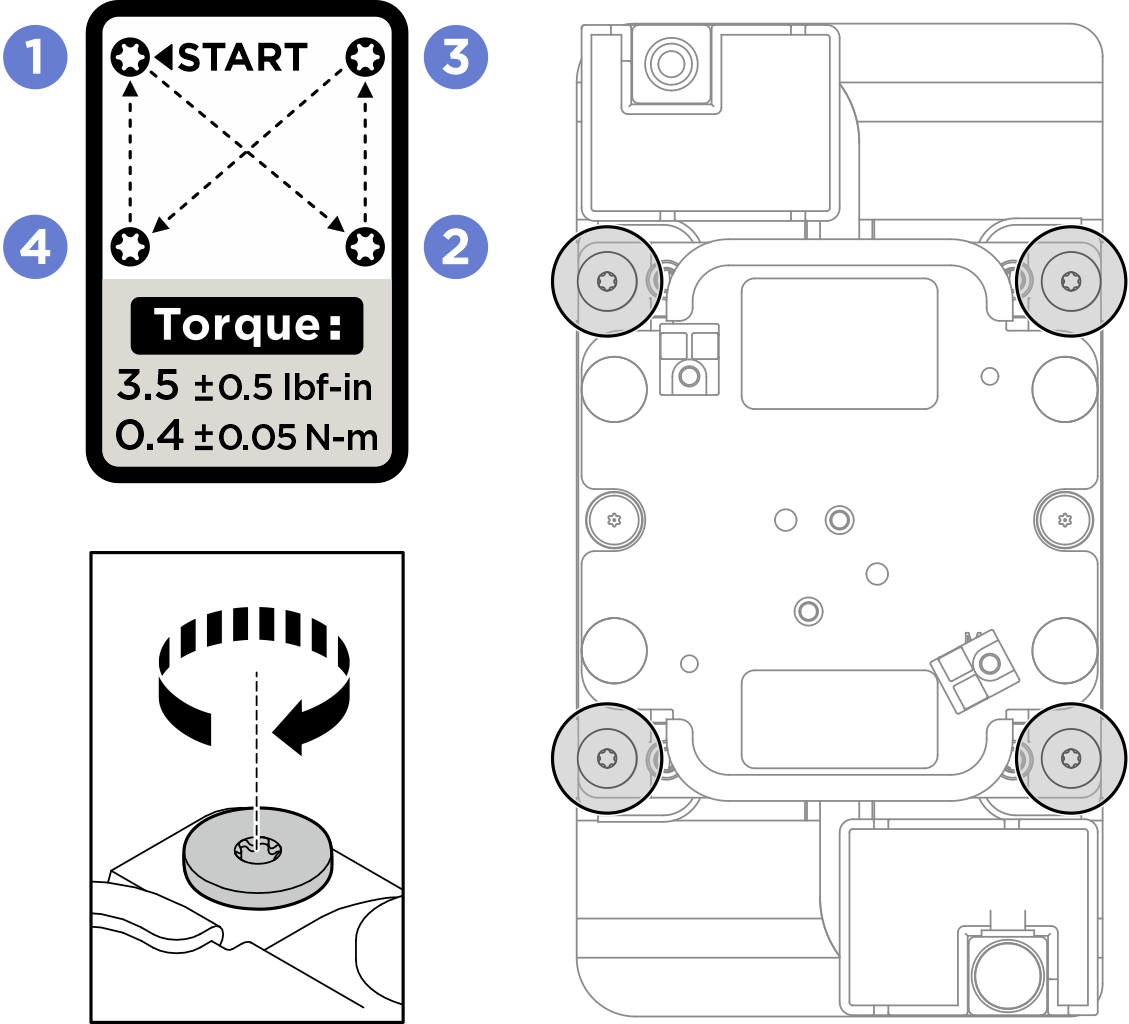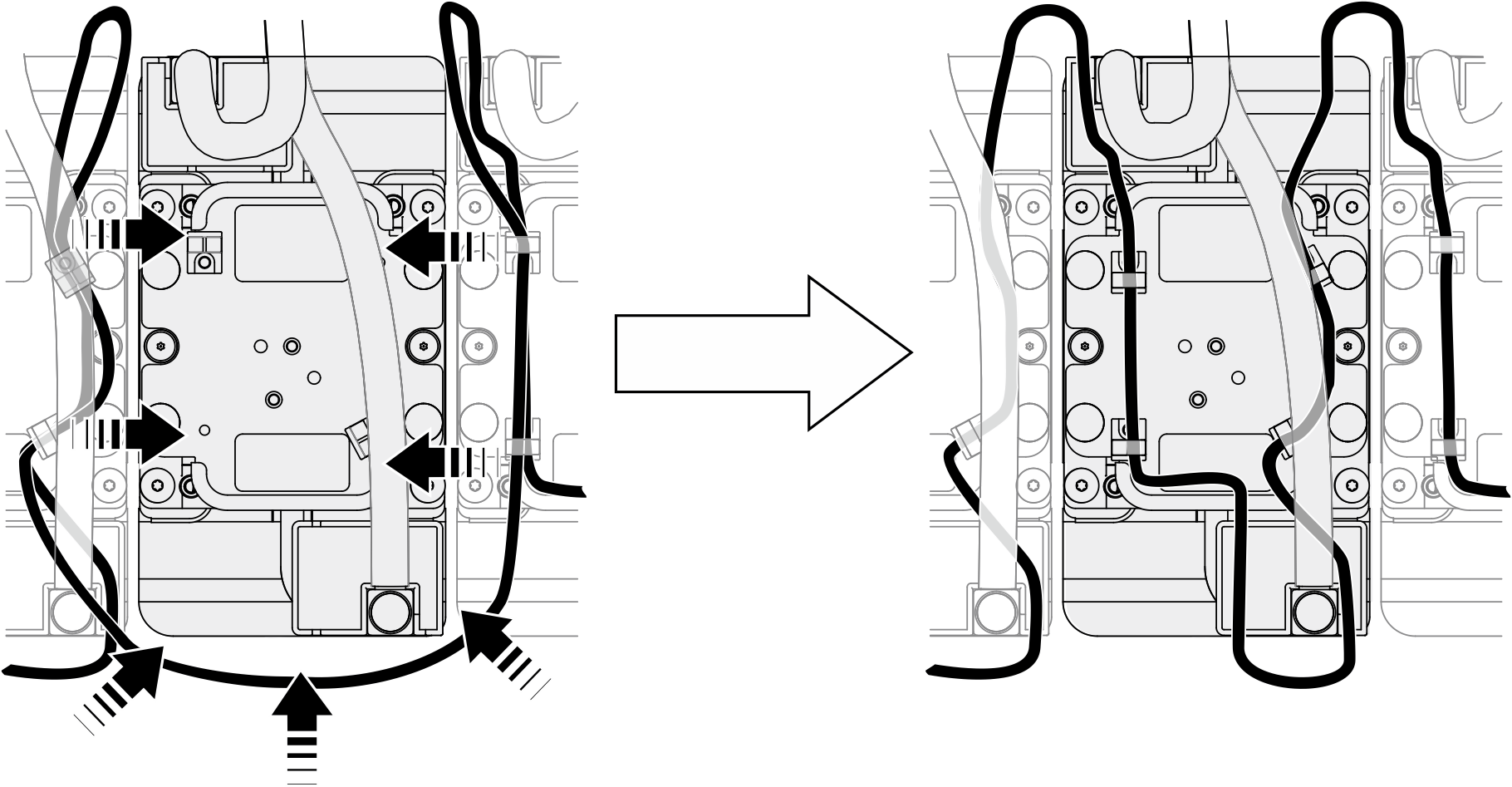Hintere H100/H200 GPU installieren
Führen Sie die Anweisungen in diesem Abschnitt aus, um eine hintere H100/H200 GPU zu installieren. Der Vorgang muss von einem qualifizierten Kundendiensttechniker ausgeführt werden.
Zu dieser Aufgabe
Achtung
- Lesen Sie Installationsrichtlinien und Sicherheitsprüfungscheckliste, um sicherzustellen, dass Sie sicher arbeiten.
- Berühren Sie mit der antistatischen Schutzhülle, in der sich die Komponente befindet, eine unlackierte Metalloberfläche am Server. Entnehmen Sie die Komponente anschließend aus der Schutzhülle und legen Sie sie auf eine antistatische Oberfläche.
- Falls Sie keinen Drehmomentschraubendreher besitzen, wird auf Anfrage einer zur Verfügung gestellt.
Anmerkung
Stellen Sie sicher, dass Sie die unten aufgeführten Werkzeuge bereithalten, um die Komponente ordnungsgemäß auszutauschen:
- T10-Torx-Schraubendreher
- T15-Torx-Schraubendreher
- PH1-Kreuzschlitzschraubendreher
- PH2-Kreuzschlitzschraubendreher
- Schlitzschraubendreher
- Alkoholhaltiges Reinigungstuch
- H100/H200 PCM-Satz
- SR780a V3 H100/H200 Wasserkreislauf-Putty-Pad-Satz
- SR780a V3 H100/H200 Wasserkreislauf-Service-Satz
- H100/H200 GPU-Befestigungssatz
Wichtig
Richtlinien zum Austauschen von Putty-Pads/Phasenwechselmaterialien (PCM)
- Reinigen Sie vor dem Austausch des Putty-Pads/PCM die Hardwareoberfläche vorsichtig mit einem alkoholhaltigen Reinigungstuch.
- Halten Sie das Putty-Pad/PCM vorsichtig fest, um eine Verformung zu vermeiden. Stellen Sie sicher, dass keine Schraubenlöcher oder Öffnungen durch das Putty-Pad/PCM verdeckt werden.
- Verwenden Sie kein abgelaufenes Putty-Pad/PCM. Überprüfen Sie das Verfallsdatum auf der Verpackung des Putty-Pads/PCM. Wenn die Putty-Pads/PCM abgelaufen sind, kaufen Sie neue, um sie ordnungsgemäß zu ersetzen.
In der folgenden Abbildung sind die GPU-Nummerierung und die entsprechende Steckplatznummerierung in XCC dargestellt.
Abbildung 1. GPU-Nummerierung
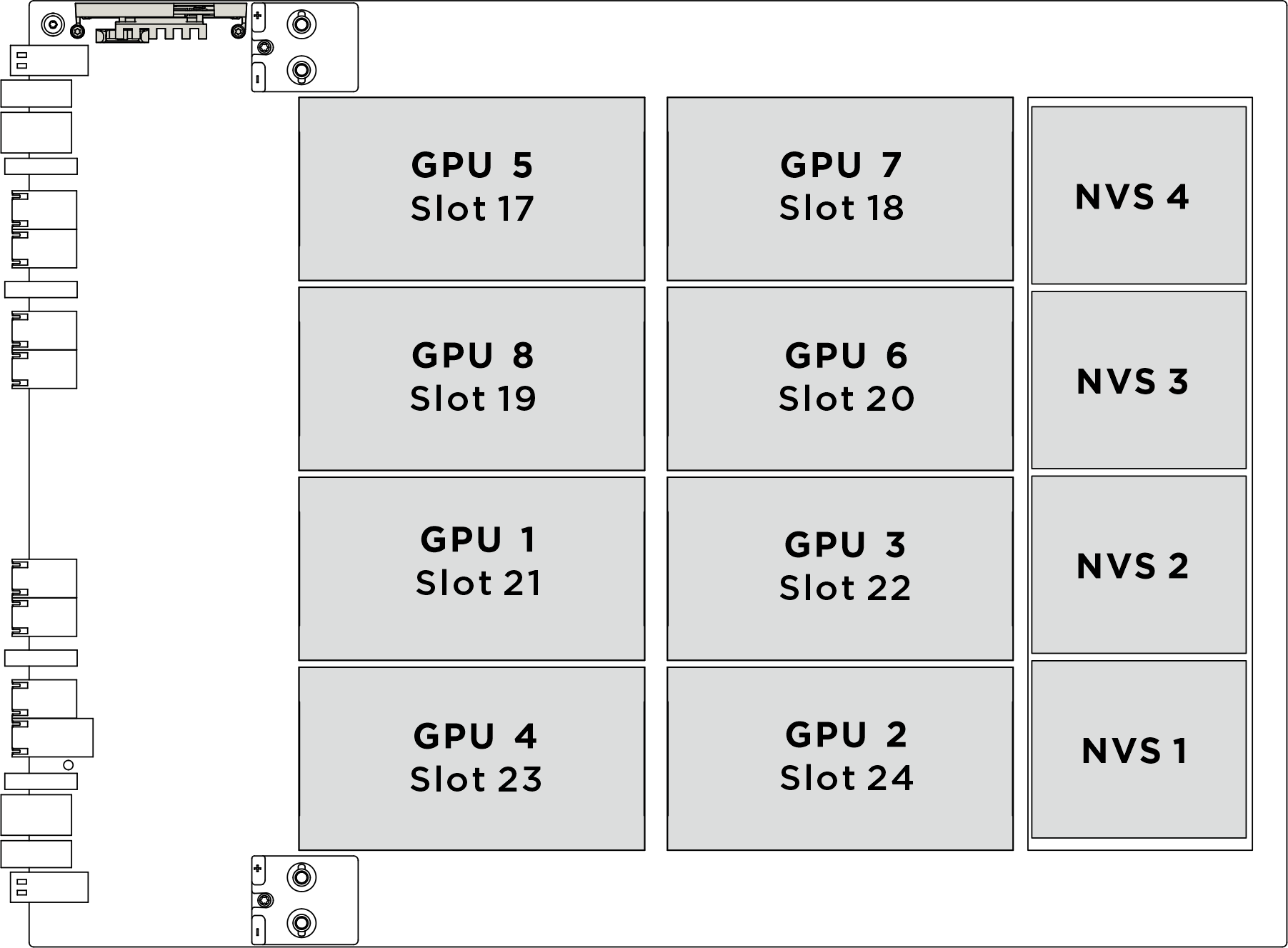
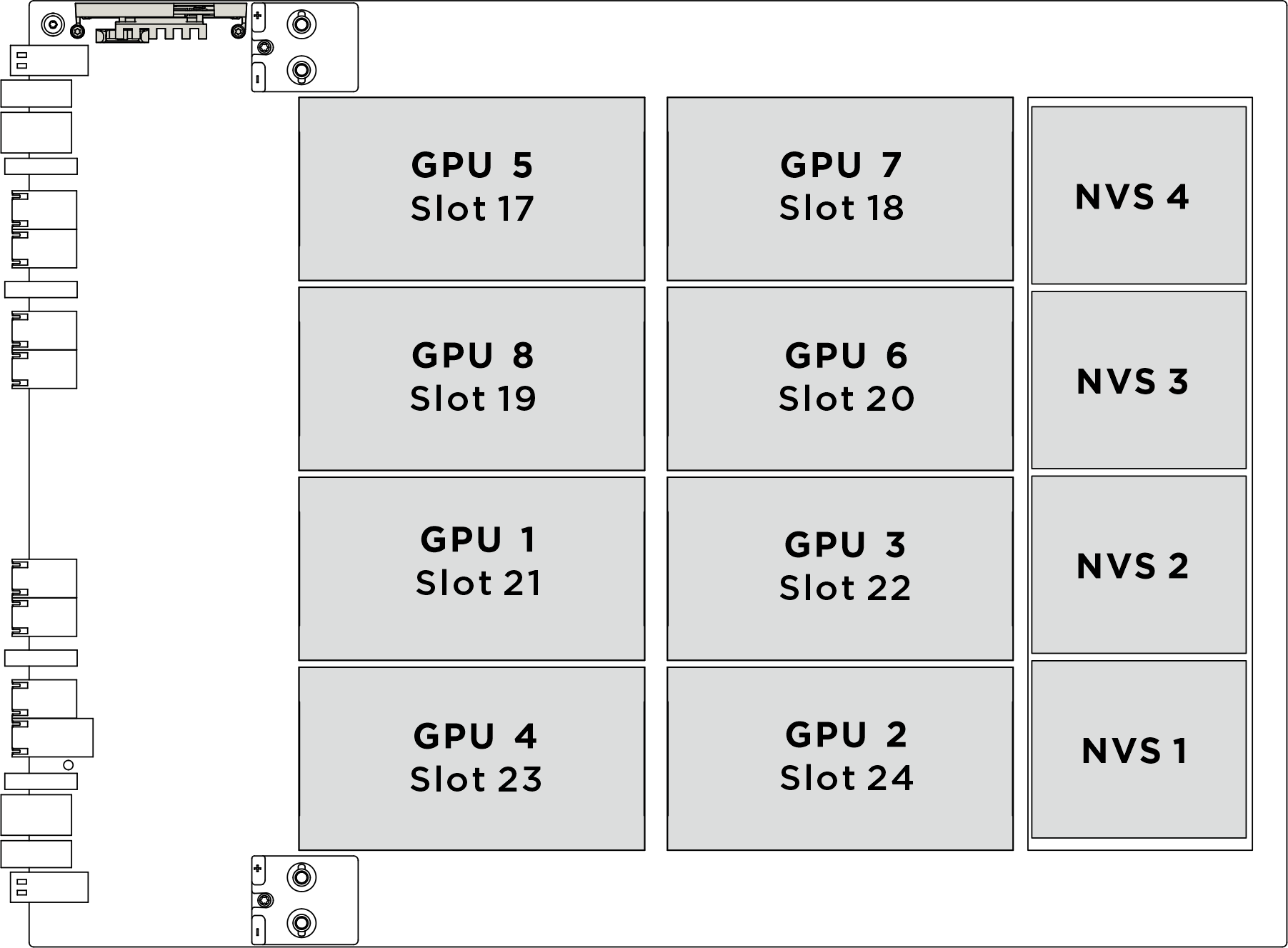
| Physischer GPU-Sockel | Steckplatznummerierung in XCC | Logische Nummer in nvidia-smi |
|---|---|---|
GPU 1 | Steckplatz 21 | 1 |
GPU 2 | Steckplatz 24 | 2 |
GPU 3 | Steckplatz 22 | 0 |
GPU 4 | Steckplatz 23 | 3 |
GPU 5 | Steckplatz 17 | 5 |
GPU 6 | Steckplatz 20 | 6 |
GPU 7 | Steckplatz 18 | 4 |
GPU 8 | Steckplatz 19 | 7 |
Vorgehensweise
Nach dieser Aufgabe
- Schließen Sie alle vorher abgezogenen Kabel wieder an. Siehe Interne Kabelführung.
- Installieren Sie den Stromversorgungskomplex erneut. Siehe Stromversorgungskomplex installieren.
- Installieren Sie den CPU-Komplex erneut. Siehe CPU-Komplex installieren.
- Bauen Sie den Lüfterrahmen wieder ein. Siehe Lüfterrahmen installieren (nur qualifizierte Techniker).
- Bringen Sie die hintere obere Abdeckung wieder an. Siehe Hintere obere Abdeckung installieren.
- Bringen Sie die vordere obere Abdeckung wieder an. Siehe Vordere obere Abdeckung installieren.
- Schließen Sie den Austausch der Komponenten ab. Informationen dazu finden Sie im Abschnitt Austausch von Komponenten abschließen.
Feedback geben
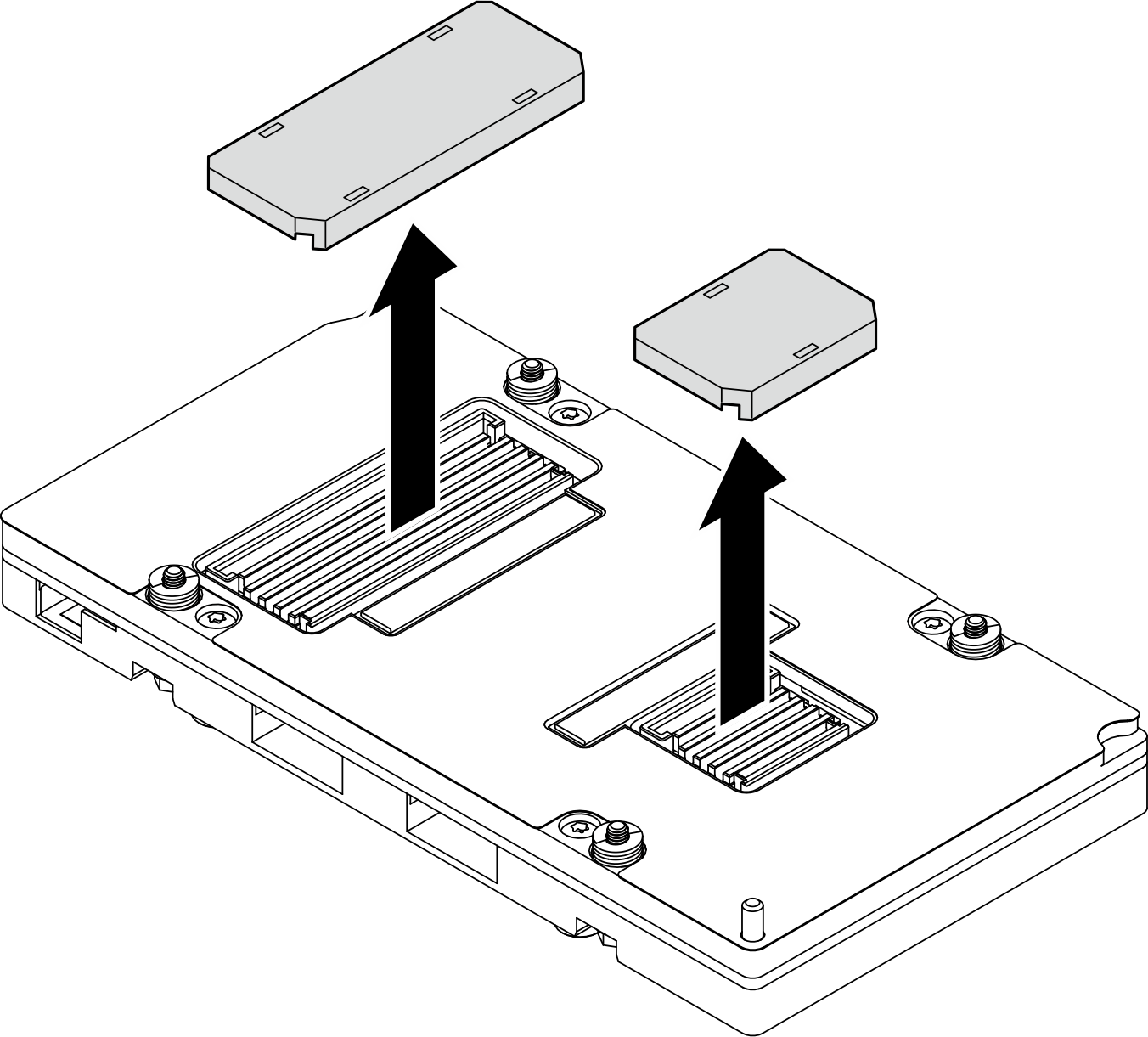
 Legen Sie die GPU vorsichtig auf dem GPU-Baseboard ab.
Legen Sie die GPU vorsichtig auf dem GPU-Baseboard ab.


 Befolgen Sie die in der folgenden Abbildung gezeigte Reihenfolge, um die vier T15-Torx-Schrauben anzuziehen und die GPU am GPU-Baseboard zu befestigen.
Befolgen Sie die in der folgenden Abbildung gezeigte Reihenfolge, um die vier T15-Torx-Schrauben anzuziehen und die GPU am GPU-Baseboard zu befestigen.